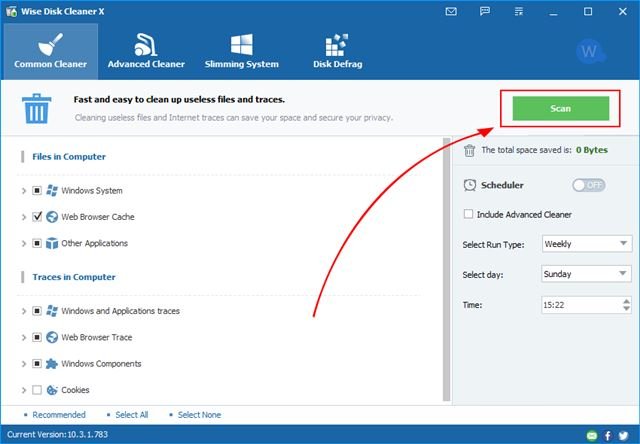Windows 10 ເປັນລະບົບປະຕິບັດການເດັສທັອບທີ່ດີແລ້ວ. ເມື່ອປຽບທຽບກັບລະບົບປະຕິບັດການ desktop ອື່ນໆ, Windows 10 ສະເຫນີໃຫ້ທ່ານມີຄຸນສົມບັດແລະທາງເລືອກຫຼາຍ.
ຈາກໄຟລ໌ explorer ໄປຫາຜົນປະໂຫຍດການຈັດການແຜ່ນ, Windows 10 ສະເຫນີທຸກເຄື່ອງມືທີ່ຜູ້ໃຊ້ຕ້ອງການ. ຖ້າພວກເຮົາສົນທະນາກ່ຽວກັບຜົນປະໂຫຍດຂອງການຈັດການແຜ່ນ, Windows 10 ຊ່ວຍໃຫ້ທ່ານສາມາດຈັດຮູບແບບ, ລວມແລະແບ່ງສ່ວນທີ່ມີການແບ່ງປັນເຂົ້າໄປໃນຂັ້ນຕອນງ່າຍໆ.
ແນວໃດກໍ່ຕາມ, ຖ້າທ່ານຕ້ອງການເຮັດຄວາມສະອາດໄຟລ໌ຂີ້ເຫຍື້ອຫຼືໄຟລ໌ຊົ່ວຄາວ? ແມ່ນຫຍັງກ່ຽວກັບ ສຳເນົາໄຟລ໌ທີ່ເກັບໄວ້ໃນລະບົບຂອງເຈົ້າ ? ເພື່ອເຮັດຄວາມສະອາດໄຟລ໌ເຫຼົ່ານີ້, ທ່ານຈໍາເປັນຕ້ອງໃຊ້ເຄື່ອງມືທໍາຄວາມສະອາດແຜ່ນຂອງພາກສ່ວນທີສາມ.
ເພາະສະນັ້ນ, ບົດຄວາມນີ້ຈະປຶກສາຫາລືຫນຶ່ງໃນເຄື່ອງມືທໍາຄວາມສະອາດແຜ່ນທີ່ດີທີ່ສຸດສໍາລັບ Windows, ທີ່ເອີ້ນວ່າ Wise Disk Cleanup. ດັ່ງນັ້ນ, ໃຫ້ກວດເບິ່ງທຸກສິ່ງທຸກຢ່າງກ່ຽວກັບ Wise Disk Cleanup ແລະວິທີການໃຊ້ມັນຢູ່ໃນ Windows.
Wise Disk Cleaner ແມ່ນຫຍັງ?
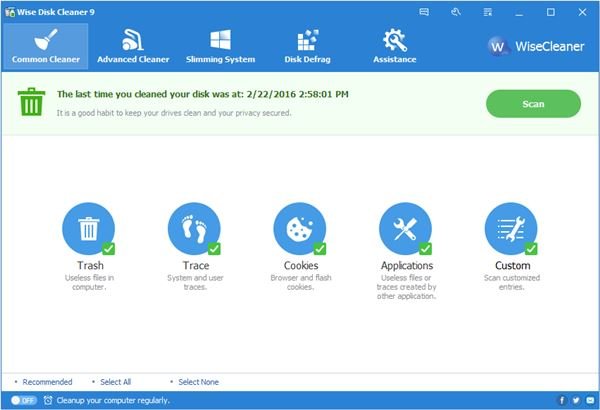
Wise Disk Cleaner ເປັນເຄື່ອງເຮັດຄວາມສະອາດແຜ່ນຟຣີ ນ້ໍາຫນັກເບົາແລະ defragmentation ມີໃຫ້ສໍາລັບລະບົບປະຕິບັດການ Windows. ໂຄງການມີຈຸດປະສົງເພື່ອເຮັດຄວາມສະອາດໄຟລ໌ທີ່ບໍ່ມີປະໂຫຍດເພື່ອເຮັດໃຫ້ຄອມພິວເຕີຂອງທ່ານເຮັດວຽກໄວຂຶ້ນ.
ມັນມີປະສິດທິພາບສະແກນແລະເຮັດຄວາມສະອາດໄຟລ໌ຂີ້ເຫຍື້ອຈາກຕົວທ່ອງເວັບ, ເອົາຂີ້ເຫຍື້ອແລະໄຟລ໌ຊົ່ວຄາວອອກຈາກ Windows, ແລະກໍາຈັດການແບ່ງສ່ວນຂອງແຜ່ນ. ສິ່ງທີ່ຫນ້າສົນໃຈຫຼາຍແມ່ນວ່າມັນເຮັດທຸກຢ່າງໄດ້ຟຣີ.
Wise Disk Cleanup ຍັງມີນ້ຳໜັກເບົາ. ມັນ ເຄື່ອງມືຂະຫນາດນ້ອຍທີ່ຕ້ອງການພື້ນທີ່ຫນ້ອຍກວ່າ 100MB ເພື່ອຕິດຕັ້ງໃນອຸປະກອນຂອງທ່ານ , ແລະບໍລິໂພກຊັບພະຍາກອນລະບົບຫນ້ອຍຫຼາຍ.
ຄຸນນະສົມບັດຂອງ Wise Disk Cleaner
ໃນປັດຈຸບັນທີ່ທ່ານຄຸ້ນເຄີຍກັບ Wise Disk Cleanup, ທ່ານອາດຈະຕ້ອງການຮູ້ກ່ຽວກັບຄຸນນະສົມບັດຂອງມັນ. ຂ້າງລຸ່ມນີ້, ພວກເຮົາໄດ້ເນັ້ນບາງລັກສະນະທີ່ດີທີ່ສຸດຂອງ Wise Disk Cleanup ສໍາລັບ PC. ໃຫ້ກວດເບິ່ງ.
ຟຣີ
ແມ່ນແລ້ວ, ເຈົ້າອ່ານຢ່າງຖືກຕ້ອງ. Wise Disk Cleanup ແມ່ນ 100% ຟຣີເພື່ອດາວໂຫລດ ແລະໃຊ້ . ທຸກຄົນສາມາດດາວໂຫຼດໄດ້ຟຣີ ແລະເພີດເພີນໄປກັບການປັບປຸງອັດຕະໂນມັດ ແລະການຊ່ວຍເຫຼືອດ້ານວິຊາການຜ່ານທາງອີເມວໄດ້.
ການໃຊ້ CPU ຕໍ່າ
ເຖິງວ່າຈະມີບໍ່ເສຍຄ່າ, ຜູ້ພັດທະນາໄດ້ຮັບປະກັນວ່າໂຄງການມີຄວາມສະຫວ່າງກ່ຽວກັບຊັບພະຍາກອນ. Wise Disk Cleaner ແມ່ນໂຄງການ ຂະຫນາດນ້ອຍແລະນ້ໍາຫນັກເບົາ ມັນບໍລິໂພກຊັບພະຍາກອນຂອງລະບົບຫນ້ອຍທີ່ສຸດ.
ຊອກຫາແລະເຮັດຄວາມສະອາດໄຟລ໌ຂີ້ເຫຍື້ອ
Wise Disk Cleaner ມີຈຸດປະສົງເພື່ອຊອກຫາແລະທໍາຄວາມສະອາດໄຟລ໌ junk, ໄຟລ໌ຊົ່ວຄາວແລະໄຟລ໌ລະບົບທີ່ບໍ່ມີປະໂຫຍດອື່ນໆຈາກຄອມພິວເຕີຂອງທ່ານ. ເຫຼົ່ານີ້ຄອບຄອງໄຟລ໌ທີ່ບໍ່ມີປະໂຫຍດ ໃຊ້ພື້ນທີ່ຫວ່າງຫຼາຍເກີນໄປໃນຮາດດິດຂອງເຈົ້າ ແລະເຮັດໃຫ້ຄອມພິວເຕີຂອງທ່ານຊ້າລົງ .
ລ້າງປະຫວັດອິນເຕີເນັດ
ເວີຊັນຫຼ້າສຸດຂອງ Wise Disk Cleaner ຍັງລຶບປະຫວັດອິນເຕີເນັດ, ໄຟລ໌ cache ແລະ cookies ຂອງ Internet Explorer, Firefox, Chrome, Opera ແລະຕົວທ່ອງເວັບອື່ນໆ.
ຄຸນສົມບັດ Disk Defragmenter
ຄຸນສົມບັດ Disk Defrag ຂອງ Wise Disk Cleaner ສາມາດປັບປຸງປະສິດທິພາບຂອງຄອມພິວເຕີຂອງທ່ານໄດ້ໂດຍການຈັດລຽງຂໍ້ມູນທີ່ແຕກແຍກຄືນໃໝ່. ມັນຍັງໃຫ້ທ່ານມີຕາຕະລາງກາຟິກຂອງໄດຂອງທ່ານ, ໃຫ້ທ່ານຮູ້ເຖິງການນໍາໃຊ້ໄດຂອງທ່ານທັນທີ.
ຕາຕະລາງການທໍາຄວາມສະອາດແຜ່ນ
ດ້ວຍ Wise Disk Cleaner, ທ່ານຍັງສາມາດຈັດຕາຕະລາງການເຮັດຄວາມສະອາດແຜ່ນອັດຕະໂນມັດໄດ້. ທ່ານສາມາດກໍານົດໂຄງການທີ່ຈະດໍາເນີນການປະຈໍາວັນ, ອາທິດ, ຫຼືປະຈໍາເດືອນຕາມຄວາມຕ້ອງການສະເພາະຂອງທ່ານ. ຫຼັງຈາກນັ້ນ, ໃນມື້ທີ່ກໍານົດໄວ້, ມັນຈະເຮັດຄວາມສະອາດໄຟລ໌ທີ່ບໍ່ມີປະໂຫຍດໂດຍອັດຕະໂນມັດ.
ດັ່ງນັ້ນ, ເຫຼົ່ານີ້ແມ່ນບາງລັກສະນະທີ່ດີທີ່ສຸດຂອງ Wise Disk Cleaner. ນອກຈາກນັ້ນ, ໂຄງການດັ່ງກ່າວມີຄຸນສົມບັດເພີ່ມເຕີມທີ່ທ່ານສາມາດສໍາຫຼວດໃນຂະນະທີ່ນໍາໃຊ້ມັນຢູ່ໃນຄອມພິວເຕີຂອງທ່ານ.
ດາວໂຫລດ Wise Disk Cleaner ຮຸ່ນຫຼ້າສຸດສໍາລັບ PC
ໃນປັດຈຸບັນທີ່ທ່ານຮູ້ຈັກຢ່າງເຕັມສ່ວນຂອງ Wise Disk Cleaner, ທ່ານອາດຈະຕ້ອງການທີ່ຈະດາວນ໌ໂຫລດແລະຕິດຕັ້ງໂຄງການໃນຄອມພິວເຕີຂອງທ່ານ. Wise Disk Cleaner ເປັນເຄື່ອງໃຊ້ທີ່ບໍ່ເສຍຄ່າ, ແລະທ່ານສາມາດດາວໂຫລດໄດ້ຈາກເວັບໄຊທ໌ທາງການ.
ຢ່າງໃດກໍຕາມ, ຖ້າທ່ານຕ້ອງການຕິດຕັ້ງ Wise Disk Cleaner ໃນຫຼາຍລະບົບ, ມັນດີກວ່າທີ່ຈະດາວໂຫລດ Wise Disk Cleaner offline. ຂ້າງລຸ່ມນີ້, ພວກເຮົາໄດ້ແບ່ງປັນສະບັບຫລ້າສຸດຂອງ Wise Disk Cleaner ສໍາລັບ PC. ດັ່ງນັ້ນ, ໃຫ້ໄປທີ່ລິ້ງດາວໂຫລດ.
- ດາວໂຫລດ Wise Disk Cleaner ສໍາລັບ PC (ຕົວຕິດຕັ້ງອອບໄລນ໌)
ດາວໂຫລດ Wise Disk Cleaner ໃນ PC?
ດີ, ການຕິດຕັ້ງ Wise Disk Cleaner ແມ່ນງ່າຍຫຼາຍ, ໂດຍສະເພາະໃນຄອມພິວເຕີ Windows 10. ທໍາອິດ, ທ່ານຈໍາເປັນຕ້ອງໄດ້ດາວນ໌ໂຫລດໄຟລ໌ຕິດຕັ້ງ Wise Disk Cleaner ທີ່ພວກເຮົາແບ່ງປັນຂ້າງເທິງ.
ເມື່ອດາວໂຫລດແລ້ວ, ທ່ານຈໍາເປັນຕ້ອງ ຄລິກສອງຄັ້ງທີ່ໄຟລ໌ທີ່ສາມາດປະຕິບັດໄດ້ . ຕໍ່ໄປ, ປະຕິບັດຕາມຄໍາແນະນໍາໃນຫນ້າຈໍໃນຕົວຊ່ວຍສ້າງການຕິດຕັ້ງເພື່ອສໍາເລັດການຕິດຕັ້ງ.
ເມື່ອຕິດຕັ້ງແລ້ວ, ເປີດໃຊ້ Wise Disk Cleaner ໃນຄອມພິວເຕີຂອງທ່ານ ແລະສະແກນລະບົບຂອງເຈົ້າເພື່ອຫາໄຟລ໌ຂີ້ເຫຍື້ອ ແລະໄຟລ໌ຊົ່ວຄາວ. ນີ້ແມ່ນມັນ! ຂ້ອຍສໍາເລັດແລ້ວ. ນີ້ແມ່ນວິທີທີ່ທ່ານສາມາດຕິດຕັ້ງ Wise Disk Cleaner ໃນ PC.
ດັ່ງນັ້ນ, ຄູ່ມືນີ້ແມ່ນທັງຫມົດກ່ຽວກັບການດາວໂຫຼດ Wise Disk Cleaner installer ສໍາລັບ PC. ຂ້ອຍຫວັງວ່າບົດຄວາມນີ້ຊ່ວຍເຈົ້າໄດ້! ກະລຸນາແບ່ງປັນມັນກັບຫມູ່ເພື່ອນຂອງທ່ານເຊັ່ນດຽວກັນ. ຖ້າທ່ານມີຂໍ້ສົງໄສກ່ຽວກັບເລື່ອງນີ້, ໃຫ້ພວກເຮົາຮູ້ໃນປ່ອງຄໍາເຫັນຂ້າງລຸ່ມນີ້.